Impression de plusieurs pages par feuille
Vous pouvez économiser du papier en imprimant des prospectus.
Sélectionnez le format approprié dans la zone de dialogue Format d'impression pour obtenir une impression précise.
- Dans l'application utilisée, choisissez Fichier
 Imprimer....
Imprimer.... - Dans le menu local Imprimante, choisissez 810 Series.
- Dans le menu local s'ouvrant dans l'angle supérieur gauche, choisissez Qualité et support.
- Choisissez un type de papier. Si l'option Automatique n'est pas sélectionnée dans le menu local Type de papier, choisissez le type de papier chargé dans l'imprimante.
- Dans la zone Qualité d'impression, sélectionnez Automatique. Lorsque cette option est sélectionnée, le document est imprimé avec la qualité appropriée au type de papier chargé dans l'imprimante. Vous pouvez également sélectionner une qualité d'impression différente.
- Dans le menu local s'ouvrant dans l'angle supérieur gauche, choisissez Mise en page.
Depuis : | Effectuez l'opération suivante : |
Menu local Pages par feuille | Choisissez le nombre de pages à imprimer sur une feuille. |
Option de sortie | Cliquez sur le graphique illustrant l'ordre selon lequel vous souhaitez que les pages s'impriment sur la feuille. |
Menu local Bordure | Choisissez une option si vous souhaitez imprimer une bordure autour de chaque image. |
- Cliquez sur Imprimer.
Voir aussi
Changement des paramètres du document
Zone de dialogue Imprimer
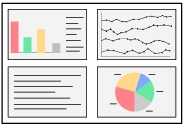
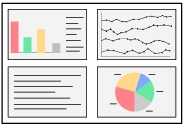
 Imprimer....
Imprimer....